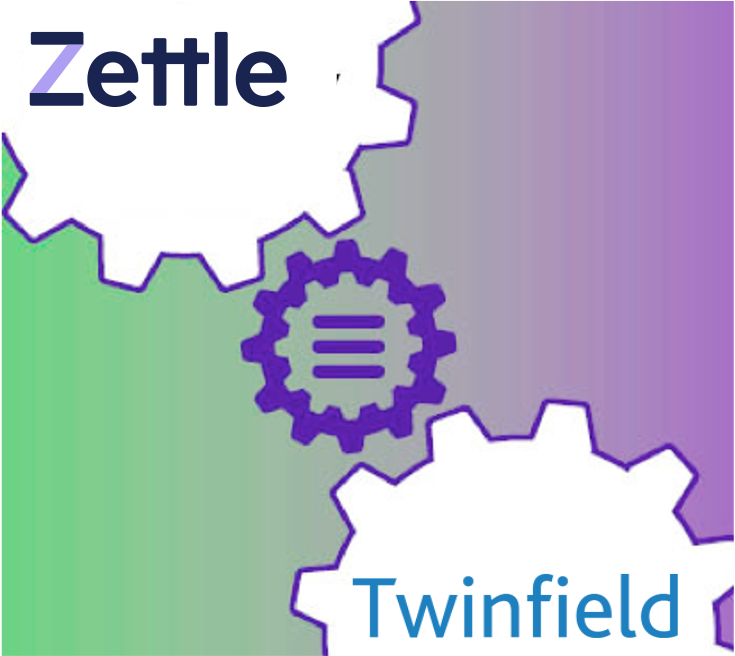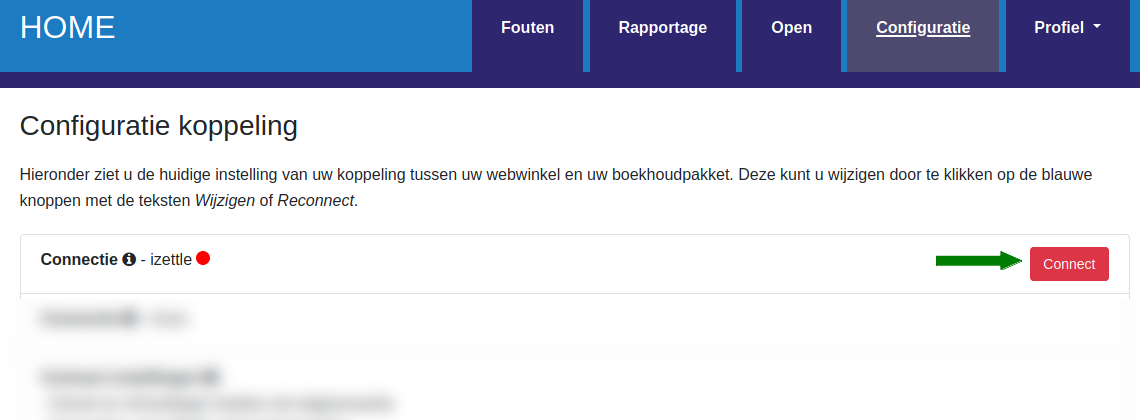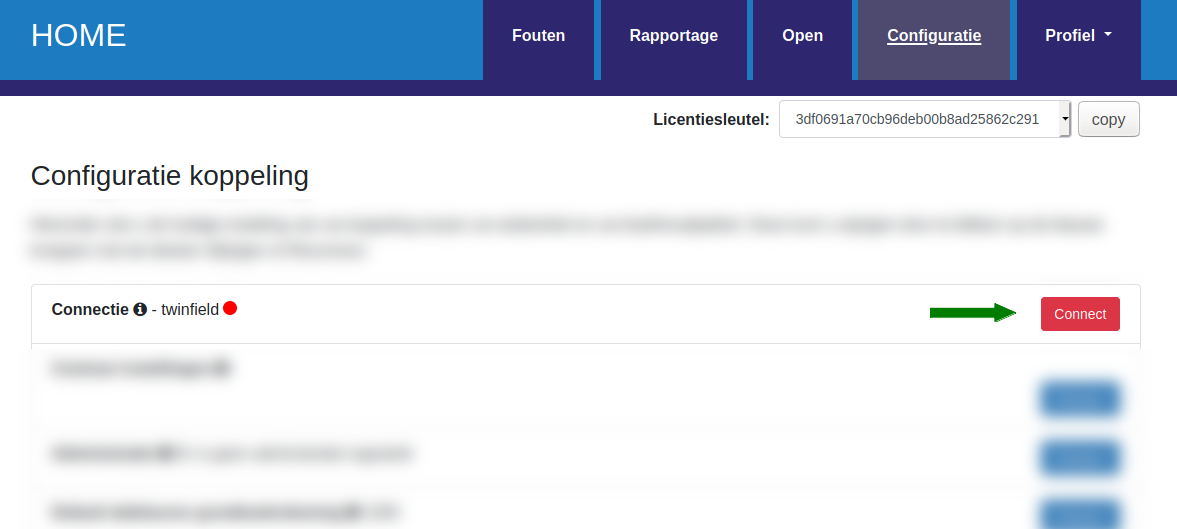1.Inleiding
Dit is de handleiding voor de koppeling tussen Zettle en Twinfield.
De koppeling haalt daarnaast de Zettle inhoudingen op. Deze worden per dag of individueel doorgezet als inkoopboekingen naar Twinfield. Voor het gebruik van de koppeling hanteren we een proefperiode van 30 dagen.
- Deze koppeling is een financiële koppeling. Het is geen logistieke koppeling. De koppeling is niet geschikt voor het bijwerken van klanten in Twinfield, het printen van pakbonnen of het synchroniseren van producten/voorraad.
- Deze koppeling vervangt niet het werk van de boekhouder. Deze koppeling bespaart tijd omdat je niet meer hoeft over te tikken. De boekhouder is nog steeds nodig voor advies, kennis en controle.
Tip: Andere klanten met deze koppeling hebben veel gehad aan de tips in de FAQ voor Zettle en in de FAQ voor Twinfield.
Het installeren van de koppeling begint met het aanmelden voor een proefperiode, via onze koppelingen-pagina. Na aanmelding, ontvang je een e-mail met daarin een installatie-url en inloggegevens. Met deze installatie-url, start je de installatie van de koppeling. De installatie is voltooid als beide bolletjes van de verbinding op groen staan, en de instellingen in tabblad Configuratie ingevuld en opgeslagen zijn.
Er is een proefperiode van 30 dagen. Wil je nog een koppeling installeren, dan kan dat op dezelfde manier. Zorg er wel voor dat je uit het dashboard van koppeling bent uitgelogd, en start de nieuwe installatie bij voorkeur in een incognito browser.
Aan het einde van de proefperiode danwel abonnementsperiode, wordt de koppeling niet automatisch verlengd. Het aanbod voor een 1-jarig abonnement danwel verlenging ervan, ontvang je aan het einde van deze periode per e-mail. Je kunt de verlenging bevestigen door gebruik te maken van de betaallink in die mail.
Wil je tussentijds de koppeling beeindigen? Stuur ons dan een e-mail met daarin het verzoek en de licentiesleutel. Wij kunnen koppelingen alleen per huidige datum voor u stopzetten, niet op een toekomstige datum.
Stap je over naar een andere kassa of boekhoudsysteem, en wil je daarmee opnieuw een koppeling? In deze faq leggen we dat uit.
2.Hoe de koppeling werkt
- Memoboeking: Bonnen van één werkdag in de kassa worden als één Memoboeking in Twinfield geplaatst.
- Individueel: Voor iedere kassabon wordt een aparte conceptboeking of factuur in Twinfield geplaatst.
Lees meer Hoe de koppeling werkt .... Lees minder Hoe de koppeling werkt ....
Optie 1: Aanmaken memoboeking
Bij het aanmaken van de memoboeking worden in de vroege ochtend alle bonnen van de voorgaande dag verzameld. De totale omzet van de voorgaande dag wordt in één memoboeking doorgezet naar Twinfield. In de regels van de Twinfield memoboeking staat de omzet per BTW code of productcategorie.
Optie 2: Individueel doorzetten van bonnen
Deze optie gebruik je als je weinig bonnen hebt. De bonnen worden doorgezet als conceptboekingen of facturen naar Twinfield.
Default is het doorzetten van dagomzet naar een memoboeking. Individueel kun je bij ons aanvragen. In de sectie Day-to-day: Naar Twinfield staat beschreven welke velden worden doorgezet.
Bij de start van het doorzetten van dagomzet worden alle bonnen van de voorgaande bon opgehaald. Per bon wordt gekeken of het betaalde bedrag overeenkomt met het te betalen bedrag in de bon. Indien deze bedragen niet overeenkomen wordt de dagomzet niet doorgezet naar Twinfield.
Bij het doorzetten van individuele bonnen voert de koppeling een aantal controles op de Zettle bon uit:
- Er wordt gecontroleerd of het totaal van de Zettle bon gelijk is aan de som van de bedragen in de regels.
- Er wordt gecontroleerd of voor de BTW in iedere regel een overeenkomstige BTW code in Twinfield bestaat.
- Er wordt gecontroleerd of de bon niet eerder is doorgezet.
Bij de dagomzet worden in de vroege ochtend alle bonnen van de voorgaande dag verzameld. De totale omzet van de voorgaande dag wordt in één memoboeking doorgezet naar Twinfield. In de regels van de Twinfield memoboeking staan:
- Aan de debit-zijde per betaalmethode welke bedragen er volgens de bonnen zijn binnen gekomen
- Aan de credit-zijde de omzet getotaliseerd per BTW tarief of per productcategorie
Het doorzetten van een Zettle bon naar Twinfield wordt de Twinfield transactie (conceptboeking, factuur) wordt aangemaakt en doorgezet. Er wordt binnen Twinfield op een default debiteur geboekt.
De bonnen die correct zijn doorgezet kun je terugvinden op het dashboard bij tab Rapportage. Bij tab Fouten staan de bonnen die niet doorgezet zijn, inclusief een foutmelding. De gele knop Meer info toont meer informatie over de foutmelding. Met de blauwe knop Verwerk kan de bon nogmaals aangeboden worden. Met de rode knop Meld probleem kun je gemakkelijk een ticket bij ons aanmaken mocht je er zelf niet uitkomen.
3.Voorbereiding Twinfield
Om te koppelen met Twinfield is een eigen gebruikersnaam / wachtwoord om in te loggen verplicht. De koppeling dient met deze gebruikersnaam / wachtwoord gelegd te worden.
Bij het gebruik van een accountancy gebruikersnaam / wachtwoord krijgt de koppeling toegang tot alle administraties die onder de accountant vallen. Dat is zeer onwenselijk. Het gevolg kan zijn dat de koppeling in de verkeerde administratie boekt. Daarnaast heeft de koppeling toegang tot alle administraties die onder de accountancy licentie vallen. Dit is onwenselijk vanuit een security oogpunt en is in tegenspraak met de AVG regelgeving.
Voor meer informatie: FAQ: Kan ik als boekhouder via mijn accountancy licentie een administratie koppelen?
4.Installatie
Controleer na de installatie, mbv deze FAQ, of de koppeling werkt.
1. Het leggen van de connectie met de Zettle kassa. Via deze stap autoriseer je de koppeling om de gegevens uit jullie kassa te lezen.
2. Het leggen van de connectie met Twinfield. Hiermee autoriseer je de koppeling transacties naar jullie Twinfield administratie te schrijven en informatie te lezen.
3. Het configureren van extra gegevens, zoals het leggen van de relatie tussen de BTW tarieven in de Zettle kassa en de BTW in Twinfield
Lees meer Installatie .... Lees minder Installatie ....
Voordat de koppeling gebruikt kan worden dienen eerst de voorwaarden geaccepteerd te worden. De voorwaarden zijn gebaseerd op de algemene ICT Voorwaarden (brancheorganisatie) en de algemene AVG richtlijnen. Ook hebben we een naam, emailadres en het land van de onderneming nodig.
Authenticatie kassa:
De authenticatie met de kassa loopt via OAuth. Zorg dat je bent uitgelogd bij je kassa voordat je de connectie legt. Je klikt nu op de rode Connect knop. Er verschijnt automatisch een inlogscherm voor de kassa. Als je inlogt krijg je een scherm waarin gevraagd wordt of je de connectie toestaat. Als je dit bevestigt dan wordt de connectie gelegd.
Wil je op een later moment de connectie opnieuw wil leggen - bijvoorbeeld omdat je overstapt op een andere kassa - dan kan dat altijd door op de Connect knop te klikken.
Connectie Twinfield
De connectie met Twinfield loopt via OAuth. Zorg dat je bent uitgelogd bij Twinfield voordat je de connectie start. Je klikt nu op de rode Connect knop. Er verschijnt automatisch een inlogscherm voor je Twinfield account. Als je inlogt krijg je een scherm waarin gevraagd wordt of je de connectie toestaat. Als je dit bevestigt dan wordt de connectie met Twinfield gelegd.
Wil je op een later moment de connectie opnieuw wil leggen - bijvoorbeeld omdat je een andere wilt gebruiken - dan kan dat door op de Connect knop te klikken.
Het is belangrijk dat je na het leggen van de connectie met Twinfield eerst de administratiecode van je Twinfield administratie instelt. Je kunt ook de debiteuren dimensie wijzigen. Standaard in Twinfield is een debiteuren dimensie 1300.
Bij het inrichten van de BTW tarieven en de grootboekrekeningen wordt een link gelegd tussen de BTW tarieven in de kassa en de BTW codes en omzetrekeningen in Twinfield. Aanpassen kan altijd door op de blauwe 'Wijzigen' knop te klikken, en via de drop-down boxjes een keuze te maken.
Zijn de BTW instellingen gedaan en opgeslagen dan zul je altijd de ingestelde BTW tarieven zien. Wil je opnieuw beginnen dan kun je de grijze knop 'BTW instellingen verwijderen' gebruiken. Dan worden je huidige instellingen verwijderd en kun je opnieuw beginnen.
Bij het doorzetten van dagomzet wordt er een link gelegd tussen de betaalmethoden in de kassa en de tussenrekeningen uit Twinfield.
De tussenrekeningen die getoond worden zijn Balansrekeningen.
Het is mogelijk om de omzet door te zetten op basis van productcategorieen. Je kunt hier de grootboekrekeningen instellen. Wij adviseren een maximum van 40 categorieen en er is een technisch maximum van 99 categorieen. Bij het instellen van rekeningen bij categorieen krijgen die de voorkeur. De omzetrekeningen bij de BTW tarieven komen te vervallen.
5.Day-to-day: Vanuit Zettle
In deze sectie laten we zien hoe we de bonnen ophalen uit de kassa.
Bij dagomzet worden telkens in de vroege ochtend de bonnen van de voorgaande dag opgehaald. In de loop van de ochtend wordt hiervoor een Memoboeking aangemaakt in Twinfield. Zowel de omzet als de betaling wordt uitgelezen. Is er een verschil tussen de omzet en het betaalde bedrag dan wordt dit verschil apart als betaalregel opgenomen.
In het geval van individueel doorzetten worden ieder uur de bonnen opgehaald opgehaald uit de kassa en doorgezet. Bij de hybride optie worden de individuele bonnen dus per uur doorgezet en de dagomzet in de ochtend.
De koppeling zet niet alleen de bonnen door maar ook de betaalkosten. Zet de koppeling de bonnen 1-voor-1 door dan zet de koppeling de betaalkosten ook 1-voor-1 door. Anders worden de betaalkosten per dag verzameld en als 1 doorgezet.
Zettle bonnen hebben geen klant-gegevens. Als bonnen individueel worden doorgezet dan worden zij geboekt op een default debiteur. De default klant wordt ingesteld via tab Configuratie van het dashboard. De betaalkosten worden doorgezet naar Twinfield inkoopboekingen en geboekt onder de default-crediteur die is ingesteld bij tab Configuratie van het dashboard.
Uitwerking veldniveau bonnen
| Naam veld | Waarden uit Zettle bon |
| Bon-id | [purchaseUUID1] |
| Bonnummer | [purchaseNumber], evt voorafgegaan door een prefix - aanvragen via webcare@webwinkelfacturen.nl |
| Datum | Op basis van [timestamp] |
| Totaal incl BTW zonder korting | Sommatie velden [grossValue] van de [products] in de bon. Bedrag is in centen, na de sommatie delen door 100. |
| Totaal BTW zonder korting | Sommatie velden [grossTax] van de [products] in de bon. Bedrag is in centen, na sommatie delen door 100. |
| Totaal excl BTW zonder korting | Totaal incl BTW zonder korting minus Totaal BTW zonder korting |
| Totaal incl BTW met korting | [amount] |
| Totaal BTW met korting | [vatAmount] |
| Totaal excl BTW met korting | Totaal incl BTW met korting minus Totaal BTW met korting |
| Valuta | Veld [currency] |
| Status | Veld [status] |
| Naam veld | Waarden uit de Zettle bonregel |
| De regels van de bon staan in veld [products]. Deze worden een voor een bekeken en verwerkt. | |
| Regel-id | [id] |
| Naam | [productName] |
| Categorie | [category][uuid] |
| product-id | [productUuid] |
| productvariant | [variantUuid] |
| SKU | [sku] |
| Aantal | [quantity] |
| BTW percentage | [vatPercentage] |
| Eenheidsprijs incl BTW | De eenheidsprijs incl BTW wordt als volgt berekend:
|
| Regelprijs excl BTW | [rowTaxableAmount] / 100 - in dit bedrag zit de korting verwerkt. |
| Eenheidsprijs excl BTW | regelprijs excl BTW / [quantity] - in dit bedrag zit de korting verwerkt. |
| Regelprijs incl BTW | [rowTaxableAmount] / 100 - in dit bedrag zit de korting verwerkt. |
| Eenheidsprijs excl BTW | [vatPercentage] |
| Regelbedragen incl en excl BTW | Hiervoor worden de velden [totalPrice] en [totalPriceWithoutVat] gebruikt |
| BTW codes en rekeningen Twinfield | Zoals ingericht bij tab Configuratie van het dashboard |
| Let op: Alle regels worden in 1 keer nagelopen. Hierna wordt gekeken of de regels optellen tot het totaal van de bon. Als de bon nog niet voltooid is mag er een verschil zijn. Is de bon wel voltooid en kloppen de bedragen in de regels niet met het totaalbedrag in de bon dan vindt er een harde exit plaats. De verwerking stopt omdat er een situatie is voorgekomen die echt niet mag gebeuren. Dit is een extra beveiliging die voorkomt dat verkeerde data in Twinfield terecht komt. | |
| Naam veld | Waarden uit Zettle betaalkosten |
| Betaalkosten-id | md5([originatingTransactionUuid] + ; + [timestamp] + ; + [amount] + ; + [originatorTransactionType]). Dit is gekozen om er een string uit te krijgen |
| Kosten-nummer | [originatingTransactionUuid] |
| Leverancier | Zoals ingesteld op het dashboard |
| Datum | Op basis van [timestamp] |
| Totaal incl BTW en excl BTW | [amount] / 100. Zettle rekent geen BTW, dus deze bedragen zijn gelijk aan elkaar. |
| Valuta | Veld [currency] |
| Naam veld | Waarden uit Zettle betaalkosten-regel |
| Zettle heeft geen aparte betaalkosten-regel. Voor het doorzetten hebben we die regel wel nodig. Een inkoopboeking in Twinfield heeft immers wel regels. Daarom worden de velden uit de betaalkosten-boeking op een slimme manier gekopieerd naar de betaalkosten-regel. | |
| id | [originatingTransactionUuid] |
| Omschrijving | [originatingTransactionType] |
| Aantal | 1 |
| Type | purchase |
| BTW percentage | 0 |
| Eenheids- en regelprijzen incl BTW en excl BTW | [amount] / 100. Zettle rekent geen BTW, dus deze bedragen zijn gelijk aan elkaar. |
| BTW bedragen | 0 |
| BTW codes en rekeningen Twinfield | Zoals ingericht bij tab Configuratie van het dashboard |
6.Day-to-day: Naar Twinfield
Voor bonnen in Zettle kunnen in Twinfield conceptboekingen of facturen worden aangemaakt. De optie conceptboeking is default en wordt het vaakst gebruikt. De optie facturen kun je bij ons aanvragen. Voor de optie facturen heb je de betaalde factuur-module nodig, zie ook de FAQ. Als je twijfelt tussen conceptboekingen (financiele transacties) of facturen dan adviseren wij conceptboekingen / transacties.
Uitwerking veldniveau Twinfield

| Naam | Voorbeeld | Opmerking | |
| @attributes | |||
| destiny | temporary | ||
| raisewarning | true | ||
| header | |||
| code | VRK | ||
| office | 300333 | ||
| invoicenumber | 5869 | bonnummer | |
| date | 20230203 | ||
| Currency | EUR | Standaard, op aanvraag variabel. | |
| Totalline | |||
| type | total | ||
| id | 4 | debiteur-id | |
| dim1 | 1600 | Debiteurendimensie | |
| dim2 | 4539 | Debiteurendimensie | |
| debitcredit | debit | ||
| value | 82.20 | Totaalprijs Incl. BTW | |
| basevalue | 82.20 | Totaalprijs Incl. BTW | |
| description | 4121 | Omschrijving: bonnummer | |
| Detaillines | |||
| @attributes | |||
| type | detail | ||
| id | 5 | ||
| dim1 | 2000 | Debiteurendimensie | |
| debitcredit | credit | ||
| basevalue | 33.47 | Regelprijs Excl. BTW | |
| value | 33.47 | Regelprijs Excl. BTW | |
| description | 24 st Prof. tekenpapier. | Productomschrijving, lengte max 35. | |
| vatvalue | 7.03 | BTW bedrag | |
| vatcode | VH | BTW code | |
| Kostenplaats | 1 default kostenplaats per koppeling. | ||
| ICP | Indien het een ICP boeking is: | ||
| Performancetype | goods | ||
| Performancecountry | [isocountry] | Land van levering | |
| Performancevatnumber | [vatnr] | BTW nummer | |
| In de BTW bedragen wordt het eventuele afrondingsverschil verwerkt als het afrondingsverschil hoogstens 5 cent is. | |||

| Naam | Voorbeeld | Opmerking |
| header | ||
| office | KJ903932 | |
| invoicetype | FACTUUR | Dit is niet aan te passen. |
| invoicedate | 20230308 | |
| headertext | Bon 3234002342 | Bon bonnummer |
| customer | 9023 | Klantcode |
| currency | EUR | Standaard, op aanvraag variabel. |
| status | concept | |
| Betaalmethode | Bank | |
| Detailline | ||
| @attributes | ||
| id | 4 | |
| article | 0 | |
| description | 70 x 70 schildersdoek | Omschrijving |
| quantity | 9 | aantal |
| units | 1 | |
| unitspriceexcl | 21.50 | eenheidsprijs excl. BTW |
| dim1 | 3456 | Grootboekrekening |
| vatcode | VH | BTW code |
| Naam | Voorbeeld | Opmerking |
| Header | ||
| Datum | Datum van de omzet. | Deze datum wordt ook gebruikt als nummer. |
| Nummer | datum | |
| Dagboek | MEMO | |
| Valuta | EUR | standaard, op aanvraag variabel. |
| lines | ||
| Omschrijving | Naam categorie, betaalmethode of BTW omzet. | |
| Bedrag | Bedrag excl BTW | |
| BTW Bedrag | ||
| BTW code | Er zal altijd een BTW code worden toegevoegd, ook voor de betalingen. | Het is niet mogelijk deze weg te laten. |
| Rekening | Omzet- of tussenrekening | |
| Kostenplaats | Er is één kostenplaats per koppeling mogelijk. |
7.Support
Lees meer Support .... Lees minder Support ....
Uitleg tabs dashboard
Op het Dashboard >> Rapportage zie je welke bonnen uit je Zettle kassa, per wanneer, zijn doorgezet naar Twinfield.Wat als bonnen missen in Twinfield
Als bonnen ontbreken in Twinfield adviseren we je de volgende stappen te doorlopen:- Log in op het dashboard: https://uwkoppeling.webwinkelfacturen.nl. De gebruikersnaam en het wachtwoord staan in de registratie email.
- Ga naar tab Fouten en kijk of de bon daar staat. Het kan zijn dat je de zoekperiode moet aanpassen als de
bon van een eerdere maand is. Als je de bon in dit overzicht vindt:
- Bekijk de foutcode en controleer of je die zelf op kunt lossen.
- Zo ja los het probleem op en klik op de blauwe knop Verwerk om de bon opnieuw aan te bieden.
- Zo nee gebruik de rode knop Meld probleem om een ticket bij ons aan te maken.
- Let op bij meerdere fouten hoe je maar 1 of 2 keer een ticket aan te maken. Wij zien vanzelf de andere problemen.
- Ga naar tab Rapportage en kijk of de bon daar staat. Zo ja dan staat daar vaak een identifier van Twinfield bij (in het paarse deel van het overzicht) waarmee je de bon kunt zoeken.
- Ga naar tab Open en kijk of de bon daar staat.
- Mocht je er niet uitkomen, dan kun je altijd via de groene Vraag het ons knop een ticket bij ons aanmaken.